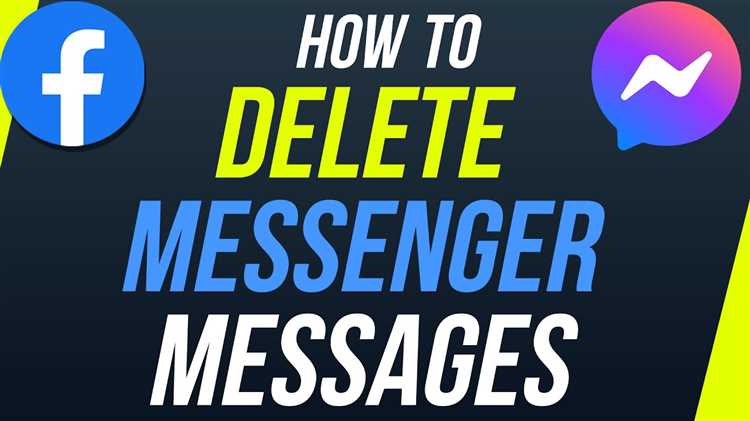
Удаление Яндекс Мессенджера может понадобиться по разным причинам: от переустановки программы до необходимости освобождения места на устройстве. Важно понимать, что процесс удаления может отличаться в зависимости от платформы. В этой статье мы рассмотрим пошаговые инструкции для ПК и мобильных устройств, чтобы вы могли быстро и без проблем избавиться от приложения.
Для начала стоит заметить, что для удаления Яндекс Мессенджера на компьютере и смартфоне нужно выполнить разные действия. На компьютере это включает в себя удаление через стандартные средства операционной системы, а на мобильных устройствах – через магазины приложений или настройки. Рассмотрим оба варианта.
Для пользователей Windows и macOS процесс удаления не вызывает особых трудностей, однако важно помнить о возможных остаточных файлах. На мобильных устройствах же, несмотря на простоту удаления, могут остаться данные, которые потребуют дополнительной очистки, если это важно для пользователя.
Удаление Яндекс Мессенджера с компьютера под управлением Windows
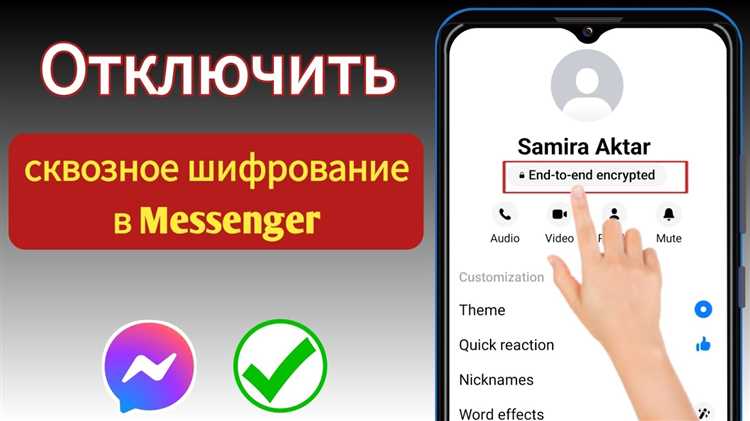
Чтобы удалить Яндекс Мессенджер с компьютера под управлением Windows, выполните следующие шаги:
1. Откройте меню «Пуск» и введите в строку поиска «Программы и компоненты» или «Удаление программ». Нажмите на соответствующий результат.
2. В списке установленных программ найдите «Яндекс Мессенджер». Это приложение будет отображаться по названию, которое вы использовали при установке.
3. Кликните по программе правой кнопкой мыши и выберите «Удалить». Начнется процесс деинсталляции.
4. Подтвердите удаление, если появится соответствующее окно. Убедитесь, что вы действительно хотите удалить программу, так как это действие необратимо.
5. После завершения удаления перезагрузите компьютер для окончательной очистки всех файлов, связанных с приложением.
6. Дополнительно проверьте папку «C:\Program Files (x86)\Yandex\Messenger» (или «C:\Program Files\Yandex\Messenger» в зависимости от версии Windows) на наличие оставшихся файлов. Если они остались, удалите их вручную.
7. Для очистки всех данных мессенджера, в том числе настроек и кеша, перейдите в папку «C:\Users\<Ваше_имя_пользователя>\AppData\Local\Yandex\Messenger» и удалите все файлы и папки, связанные с программой.
8. Перезапустите компьютер, чтобы убедиться, что все компоненты программы были удалены.
Если удаление через «Программы и компоненты» не помогает или программа не отображается в списке, используйте сторонние утилиты для удаления, такие как CCleaner, которые позволяют очистить систему от оставшихся следов.
Как удалить Яндекс Мессенджер с MacOS
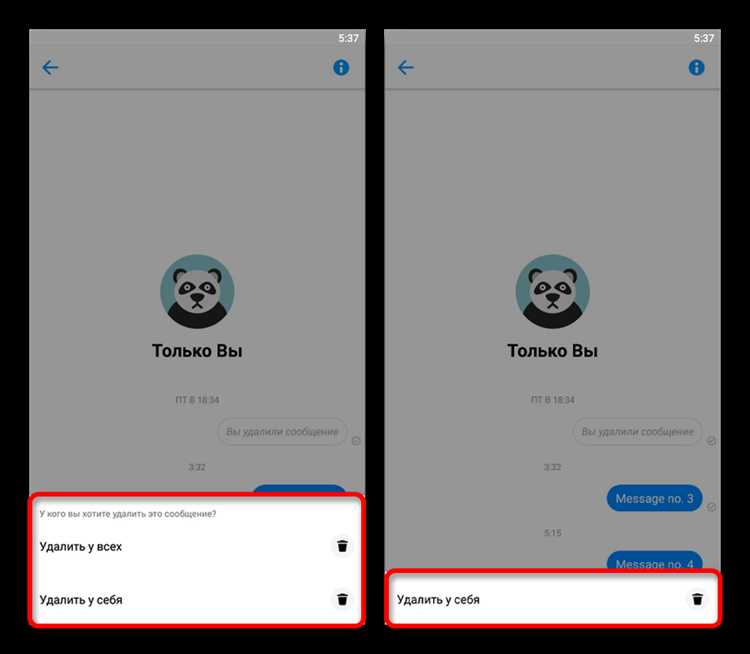
Для удаления Яндекс Мессенджера с компьютера на MacOS выполните несколько простых шагов. Обратите внимание, что просто перемещение приложения в корзину не удаляет все связанные с ним файлы.
Шаг 1: Откройте Finder и перейдите в папку Программы, найдите приложение Яндекс Мессенджер. Кликните по нему правой кнопкой мыши и выберите Переместить в корзину.
Шаг 2: Удалите остаточные файлы. Для этого откройте папку Библиотека, расположенную в домашней директории пользователя (для быстрого доступа нажмите Cmd + Shift + G и введите ~/Library). Найдите следующие папки и файлы, связанные с Яндекс Мессенджером, и переместите их в корзину:
- ~/Library/Application Support/Yandex Messenger
- ~/Library/Preferences/com.yandex.messenger.plist
- ~/Library/Caches/com.yandex.messenger
- ~/Library/Logs/Yandex Messenger
Шаг 3: Очистите корзину, чтобы окончательно удалить приложение и все его файлы с системы.
После выполнения этих шагов Яндекс Мессенджер будет полностью удалён с вашего Mac.
Удаление приложения Яндекс Мессенджер с Android
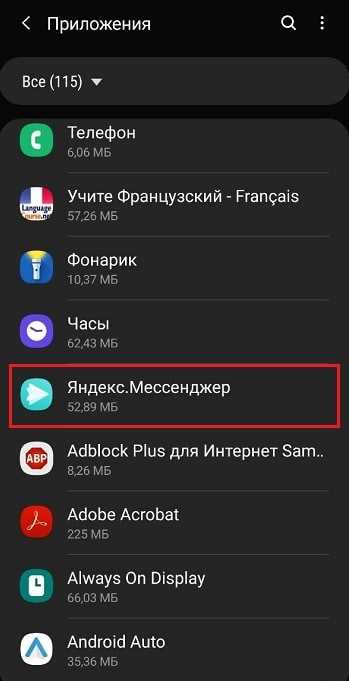
Чтобы удалить Яндекс Мессенджер с устройства на базе Android, выполните следующие шаги:
- Откройте меню «Настройки» на вашем смартфоне.
- Перейдите в раздел Программы или Программы и уведомления (в зависимости от версии Android).
- Выберите пункт Все приложения или найдите Яндекс Мессенджер в списке установленных приложений.
- Нажмите на приложение, чтобы открыть его настройки.
- В настройках приложения нажмите на кнопку Удалить.
- Подтвердите удаление, если будет предложено.
Если у вас не получается найти Яндекс Мессенджер в списке приложений, попробуйте использовать поиск по имени приложения в разделе настроек.
Кроме того, можно удалить приложение через магазин Google Play:
- Откройте Google Play.
- В строке поиска введите Яндекс Мессенджер.
- На странице приложения нажмите кнопку Удалить.
После удаления приложения Яндекс Мессенджер больше не будет занимать место на вашем устройстве, и вы не будете получать уведомления от этого мессенджера.
Как избавиться от Яндекс Мессенджера на iPhone
Для удаления Яндекс Мессенджера с вашего iPhone выполните следующие шаги:
1. Найдите приложение на главном экране
Перейдите на главный экран устройства и найдите иконку Яндекс Мессенджера. Если вы не видите его сразу, воспользуйтесь поиском, проведя пальцем вниз по экрану и введя название приложения.
2. Удаление приложения
Нажмите и удерживайте иконку Яндекс Мессенджера, пока не появится меню с опциями. Выберите «Удалить приложение» или «Удалить». Подтвердите действие, нажав «Удалить» в появившемся диалоговом окне.
3. Проверка удаления
После того как приложение удалится, его иконка исчезнет с экрана. Чтобы убедиться, что оно удалено, откройте App Store и проверьте, не установлено ли оно на устройстве. Если приложение по-прежнему доступно в магазине, вы можете его установить повторно.
4. Очистка данных приложения (необязательно)
Если вы хотите полностью очистить данные, связанные с Яндекс Мессенджером, после удаления приложения, перейдите в «Настройки» > «Общие» > «Хранилище iPhone» и найдите Яндекс Мессенджер в списке установленных приложений. Убедитесь, что все данные удалены.
Что делать, если Яндекс Мессенджер не удаляется
Если Яндекс Мессенджер не удается удалить с компьютера или телефона, выполните следующие шаги для решения проблемы:
1. Проверьте, не запущена ли программа – иногда приложение продолжает работать в фоновом режиме. Откройте диспетчер задач (для Windows – Ctrl + Shift + Esc), найдите процесс Яндекс Мессенджера и завершите его. После этого попробуйте удалить приложение снова.
2. Используйте стандартное средство удаления на компьютере – для Windows откройте «Панель управления», выберите «Программы и компоненты», найдите Яндекс Мессенджер и нажмите «Удалить». В некоторых случаях программа может требовать перезагрузки системы для успешного удаления.
3. Примените утилиту для удаления приложений – если стандартный метод не сработал, скачайте стороннюю программу, например, Revo Uninstaller или IObit Uninstaller. Эти утилиты могут помочь удалить программу, даже если она не отображается в списке установленных приложений.
4. Удалите остаточные файлы вручную – иногда после удаления остаются файлы в папке программы или в системных каталогах. Найдите папки с именем Яндекс и удалите их вручную. Находятся они обычно в следующих местах:
- C:\Program Files\Yandex
- C:\Users\ВашеИмя\AppData\Local\Yandex
- C:\Users\ВашеИмя\AppData\Roaming\Yandex
5. Проверьте наличие вирусов или вредоносных программ – иногда Яндекс Мессенджер может быть заблокирован вирусами. Проверьте компьютер с помощью антивируса, чтобы убедиться, что проблема не связана с вредоносным ПО.
6. Используйте команду «sfc /scannow» – если система не позволяет удалить программу, откройте командную строку от имени администратора и выполните команду «sfc /scannow». Это поможет исправить ошибки в системных файлах, которые могут мешать удалению.
7. Проверьте разрешения пользователя – убедитесь, что у вас есть административные права для удаления программы. Если их нет, войдите в систему как администратор или получите соответствующие права.
8. Переустановите приложение и удалите снова – если ничего не помогает, попробуйте сначала заново установить Яндекс Мессенджер, а затем удалить его стандартным способом. Иногда это помогает решить проблему с неудачным удалением.
Как очистить остаточные файлы после удаления Яндекс Мессенджера
После удаления Яндекс Мессенджера на вашем компьютере или телефоне могут остаться файлы, которые занимают место на диске и могут влиять на работу системы. Чтобы полностью очистить остаточные данные, выполните несколько простых шагов.
На компьютере для поиска и удаления остаточных файлов используйте следующие методы:
1. Удаление оставшихся папок Яндекс Мессенджера: После удаления приложения проверьте, не остались ли в папке с программами или в скрытых системных каталогах следы работы программы. Откройте «Проводник» и перейдите в следующие директории:
- C:\Users\Ваше_имя_пользователя\AppData\Local\Yandex
- C:\Users\Ваше_имя_пользователя\AppData\Roaming\Yandex
В этих папках могут находиться конфигурационные файлы и кеш. Удалите их, чтобы освободить место.
2. Очистка временных файлов через «Дисковую очистку»: Воспользуйтесь встроенным инструментом «Дисковая очистка» для удаления временных файлов. Нажмите правой кнопкой на диск C: и выберите «Свойства», затем нажмите на «Очистка диска». В списке выберите временные файлы и старые журналы, связанные с Яндекс Мессенджером.
3. Использование утилит для очистки реестра: Для удаления следов программы из реестра Windows можно использовать утилиты типа CCleaner. Программы такого рода сканируют реестр на наличие записей, связанных с удаленными приложениями, и позволяют их безопасно удалить.
На смартфоне для очистки остаточных файлов после удаления Яндекс Мессенджера:
1. Удаление кэша приложения: В настройках Android или iOS перейдите в раздел «Приложения», выберите Яндекс Мессенджер и очистите кэш. Это не только удалит лишние файлы, но и ускорит работу устройства.
2. Проверка папки «Документы» и «Загрузки»: Иногда файлы могут сохраняться в этих каталогах. Убедитесь, что в них не осталось данных, связанных с приложением.
3. Очистка системы с помощью сторонних приложений: Используйте программы типа Clean Master или CCleaner для Android, которые могут обнаружить и удалить остаточные данные от удаленных приложений.
Проведя эти шаги, вы убедитесь, что от Яндекс Мессенджера не осталось следов, что позволит освободить место и повысить производительность устройства.
Вопрос-ответ:
Как удалить Яндекс Мессенджер с компьютера?
Для того чтобы удалить Яндекс Мессенджер с компьютера, нужно выполнить несколько простых шагов. Во-первых, откройте «Панель управления» через меню «Пуск». Далее выберите пункт «Программы и компоненты» или «Удаление программы». Найдите в списке установленных программ «Яндекс Мессенджер» и кликните по нему правой кнопкой мыши. В открывшемся меню выберите «Удалить». После этого следуйте инструкциям на экране для завершения удаления.
Можно ли удалить Яндекс Мессенджер с телефона?
Да, Яндекс Мессенджер можно удалить с телефона. Для этого откройте меню настроек телефона, перейдите в раздел «Программы» или «Управление приложениями». Найдите в списке приложений Яндекс Мессенджер, выберите его и нажмите «Удалить». В некоторых случаях для удаления потребуется подтверждение вашего действия. После этого приложение будет удалено с вашего устройства.
Что делать, если Яндекс Мессенджер не удаляется с компьютера?
Если Яндекс Мессенджер не удается удалить через «Панель управления», можно попробовать выполнить несколько дополнительных шагов. Попробуйте воспользоваться встроенной утилитой для удаления программ в Windows. Если и это не помогает, можно использовать специальные программы для удаления, такие как Revo Uninstaller, которые очищают компьютер от всех остатков программы. В крайнем случае, попробуйте удалить программу в безопасном режиме.
Как удалить Яндекс Мессенджер, если на компьютере установлена операционная система Windows 10?
Для удаления Яндекс Мессенджера в Windows 10 откройте меню «Пуск» и выберите «Настройки». В меню настроек перейдите в раздел «Программы» и выберите пункт «Программы и компоненты». Найдите в списке «Яндекс Мессенджер», кликните по нему и выберите «Удалить». Далее следуйте инструкциям на экране. После удаления рекомендуется перезагрузить компьютер.
Что делать, если после удаления Яндекс Мессенджера остаются его файлы?
После удаления Яндекс Мессенджера могут остаться некоторые файлы или папки на компьютере. Чтобы удалить их, откройте «Проводник» и перейдите в папку «C:\Program Files» или «C:\Program Files (x86)», в зависимости от архитектуры системы. Найдите папку с названием «Yandex» или «Яндекс» и удалите её. Также проверьте папку «AppData», где могут храниться остаточные данные. Если вы не уверены, можно воспользоваться программами для очистки системы, например, CCleaner.
Как удалить Яндекс Мессенджер с компьютера?
Чтобы удалить Яндекс Мессенджер с компьютера, нужно выполнить несколько простых шагов. Сначала откройте меню «Пуск» и перейдите в «Панель управления». Затем выберите «Программы» или «Программы и компоненты» в зависимости от версии Windows. Найдите в списке Яндекс Мессенджер, щелкните по нему правой кнопкой мыши и выберите «Удалить». Подтвердите удаление, следуя инструкциям на экране. После завершения процесса перезагрузите компьютер, чтобы изменения вступили в силу.
Как удалить Яндекс Мессенджер с телефона Android?
Удалить Яндекс Мессенджер с телефона Android можно через настройки устройства. Перейдите в «Настройки», затем в раздел «Программы» или «Программы и уведомления». Найдите Яндекс Мессенджер в списке установленных приложений и выберите его. Нажмите на кнопку «Удалить», после чего подтвердите действие. Приложение будет удалено, и освобожденное место станет доступно для других приложений.






